Top 7 moduri de a remedia eroarea de conexiune SSL în Safari pentru iPhone
Miscellanea / / July 19, 2022
Când vine vorba de navigare, Safari rămâne prima alegere pentru majoritatea utilizatorilor de iPhone. În timp ce Safari oferă de obicei o experiență excelentă de navigare, pot exista momente în care nu reușește să se conecteze la site-urile web preferate și să afișeze o eroare SSL.

Data sau ora incorecte, date de navigare învechite, iar setările de rețea configurate greșit sunt câteva motive pentru care Safari poate arunca o eroare SSL pe iPhone. Dacă nu știți ce cauzează problema, analizați soluțiile de mai jos vă va ajuta.
1. Comutați modul Avion
Problemele intermitente de conexiune la rețea sunt adesea responsabile pentru erorile SSL pe Safari. Dar dacă conexiunea dumneavoastră funcționează bine pe alte dispozitive și nu pe iPhone, atunci puteți încerca să stabiliți din nou conexiunea. Comutare Modul avion pornirea și oprirea vă va permite să rezolvați orice probleme minore de conectivitate.
Glisați în jos din colțul din dreapta sus al ecranului pentru a afișa Centrul de control – pe iPhone X și mai sus. Pentru iPhone-urile mai vechi, glisați în sus din partea de jos a ecranului. Atingeți pictograma Avion pentru a activa Modul Avion. Așteptați un minut sau două și opriți-l.

Încercați să încărcați un site web în Safari pentru a vedea dacă eroarea SSL apare din nou.
2. Reporniți Safari
În continuare, poți încerca închiderea aplicației Safari și deschizând-o din nou. Acest lucru ar trebui să elimine orice defecțiuni temporare ale aplicației și să ajute la restabilirea funcționalității acesteia.
Glisați în sus din partea de jos a ecranului (sau apăsați butonul Ecran de pornire de două ori) pentru a afișa comutatorul de aplicații. Navigați la Safari și împingeți-l în sus și în afara comutatorului de aplicații pentru a-l închide.

Redeschideți Safari și încercați să îl utilizați pentru a vedea dacă funcționează bine.
3. Data și ora corecte pe iPhone
Data sau ora configurate incorect pe iPhone poate provoca astfel de erori de conexiune SSL în Safari. Va trebui să setați iPhone-ul să utilizeze rețeaua furnizată pentru a le evita.
Pasul 1: Lansați aplicația Setări pe iPhone și navigați la General.

Pasul 2: Atingeți Data și ora. Activați comutatorul de lângă Setați automat.

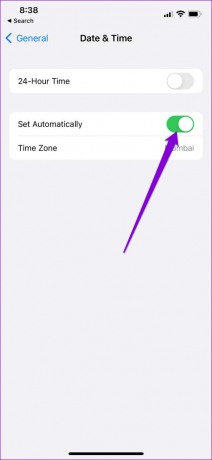
4. Dezactivați extensiile Safari
Cu iOS 15, Apple a adus suport pentru extensii pe Safari pentru iPhone. În timp ce aceste extensii vă îmbunătățesc experiența de navigare, unele dintre ele pot interfera cu capacitatea Safari de a se conecta la un site în siguranță.
Urmați pașii de mai jos pentru a dezactiva extensiile în Safari.
Pasul 1: Deschideți aplicația Setări și derulați în jos pentru a atinge Safari.

Pasul 2: Accesați Extensii.

Pasul 3: Utilizați comutatoarele pentru a dezactiva extensiile.

După dezactivarea tuturor extensiilor, navigați din nou cu Safari pentru a vedea dacă apare eroarea de conexiune SSL.
5. Ștergeți istoricul Safari și datele site-ului
Datele de navigare foarte vechi pot împiedica uneori Safari să funcționeze corect. Puteți încerca să ștergeți datele de navigare pentru a vedea dacă acest lucru vă ajută.
Pasul 1: Lansați aplicația Setări pe iPhone și navigați la Safari.

Pasul 2: Atingeți „Ștergeți istoricul și datele site-ului”. Alegeți „Ștergeți istoricul și datele” când vi se solicită.
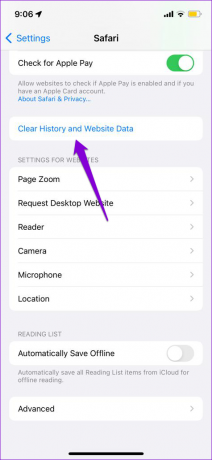

6. Schimbați serverul DNS
În mod implicit, iPhone-ul dvs. utilizează serverul DNS pe care ISP-ul dvs. (furnizor de servicii de internet) îl oferă pentru conexiunea dvs. la internet. Problemele cu acele servere DNS pot împiedica, de asemenea, Safari să stabilească o conexiune sigură cu site-urile web. Pentru a o remedia, puteți trece la serverele DNS publice Google. Iată cum.
Pasul 1: Lansați Setări pe iPhone și navigați la Wi-Fi. Atingeți pictograma de informații de lângă rețeaua dvs. Wi-Fi.
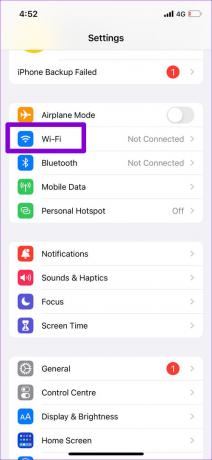

Pasul 2: Derulați în jos la DNS și atingeți Configurați DNS. Apoi, selectați Manual din următorul ecran.
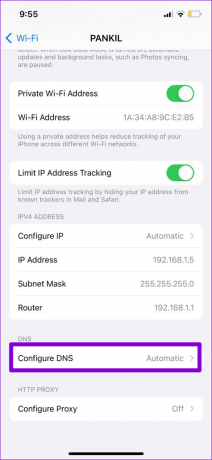

Pasul 3: Atingeți pictograma minus pentru a șterge intrările precompletate de sub serverele DNS.

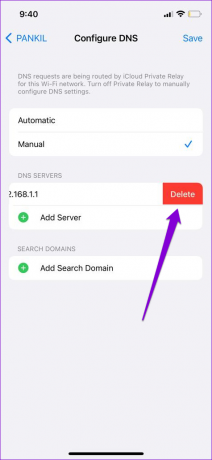
Pasul 4: Atingeți Adaugă server pentru a intra în serverele DNS publice Google – 8.8.8.8 și 8.8.4.4 – în caseta de text. Apoi, apăsați pe Salvare în colțul din dreapta sus.
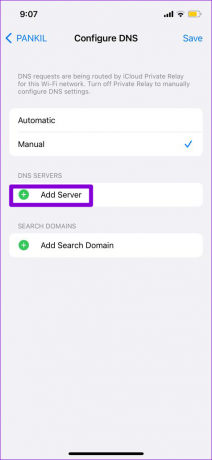

6. Instalați actualizări iOS în așteptare
Dacă vă confruntați cu erori similare de conexiune SSL și în alte aplicații, actualizarea iPhone-ului la cea mai recentă versiune vă poate ajuta. Pentru a face acest lucru, deschideți aplicația Setări și apăsați pe General. Accesați Actualizări software pentru a descărca și instala toate actualizările în așteptare.


7. Resetați setările de rețea
Dacă încă primiți eroarea SSL în Safari, resetarea setărilor de rețea este ultima ta opțiune. Aceasta va șterge toate rețelele Wi-Fi salvate, dispozitivele Bluetooth și vor reseta alte preferințe de rețea.
Urmați pașii de mai jos pentru a reseta Setările de rețea pe iPhone.
Pasul 1: Deschideți aplicația Setări și atingeți General.

Pasul 2: Accesați Transfer sau Resetare iPhone.

Pasul 3: Atingeți Resetare și selectați Resetare setări de rețea din meniul care apare.


Introduceți parola ecranului de blocare și apoi apăsați pe Resetare setări de rețea pentru a confirma. iPhone-ul dvs. va reporni și va reseta toate setările de rețea la valorile implicite.
Navigați din nou cu Safari
Este frustrant când Safari continuă să vă întrerupă experiența de navigare afișând o eroare SSL. Totuși, dacă nu vrei schimbați browserul implicit și începeți de la capăt, puteți folosi sfaturile de mai sus pentru a elimina eroarea SSL din Safari pentru iPhone.
Ultima actualizare pe 19 iulie 2022
Articolul de mai sus poate conține link-uri afiliate care ajută la sprijinirea Guiding Tech. Cu toate acestea, nu afectează integritatea noastră editorială. Conținutul rămâne imparțial și autentic.

Compus de
Pankil este de profesie inginer civil și și-a început călătoria ca scriitor la EOTO.tech. S-a alăturat recent la Guiding Tech ca scriitor independent pentru a acoperi instrucțiuni, explicații, ghiduri de cumpărare, sfaturi și trucuri pentru Android, iOS, Windows și Web.



